Создаем быстрые клавиши для запуска приложений на macOS
Многие пользователи не догадываются, какие обширные возможности предоставляет такой мощный инструмент, как Automator. На первый взгляд программа достаточно сложна в освоении, однако разобравшись, можно увидеть, что управление происходит довольно интуитивно и наглядно.

Большой плюс в том, что для создания скриптов в Automator не требуются знания языков программирования, поскольку все действия выполняются в графической среде. В этом материале мы разберем процесс создания горячих клавиш для запуска определенных приложений.
Для чего это нужно?
Например, для запуска необходимых приложений при работе в полноэкранном режиме. Более того, запуск с помощью горячих клавиш гораздо быстрее любого другого способа.
Приступим. Первым делом нужно создать действие в Automator.
- Запускаем Finder – Приложения и находим там Automator.
- При запуске программа нам предложит на выбор несколько сценариев для дальнейшей работы. Выбираем «Служба».
- После создания в правом окне находим «Служба получает выбранное». Указываем в выпадающем списке: < нет входных данных>
- В группе, где указаны сценарии использования, выбираем «Запустить программу».
- В правой части появится новый сценарий, выбираем нужную нам программу.
- Сохраняем службу: Файл –> Сохранить. Указываем название службы (любое, но желательно сохранять в виде «Запуск программы iTunes» для большего удобства).
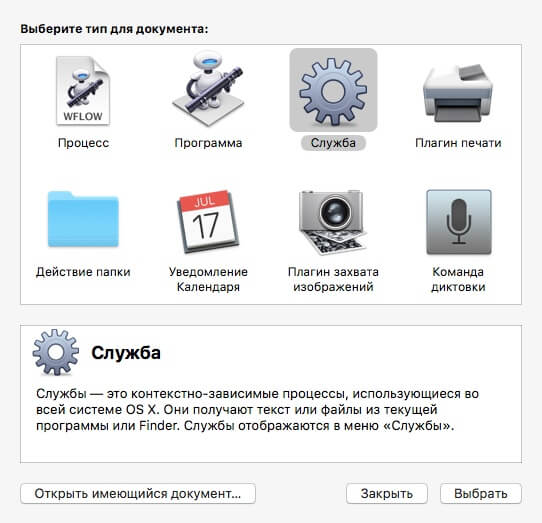
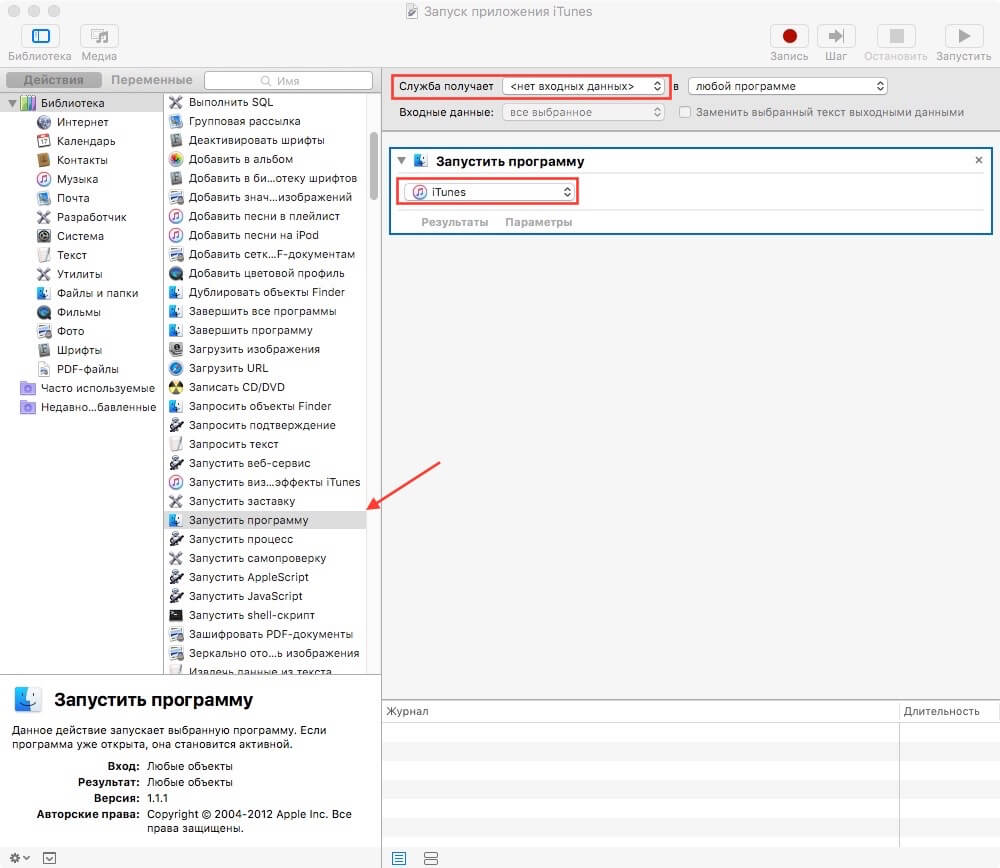
Все необходимые действия мы провели, Automator можно закрыть. Следующий шаг – назначаем горячие клавиши для запуска.
Теперь, когда все приготовления завершены, осталось дело за малым — назначить комбинацию:
- Запускаем Системные настройки -> Клавиатура -> Сочетания клавиш. Здесь выбираем в боковой панели «Службы».
- В этом списке находим «Основные». В этом разделе будет наша служба.
- Назначаем комбинацию клавиш, которая будет запускать наше приложение. Очень важно указать сочетание, которое еще не используется другими приложениями.
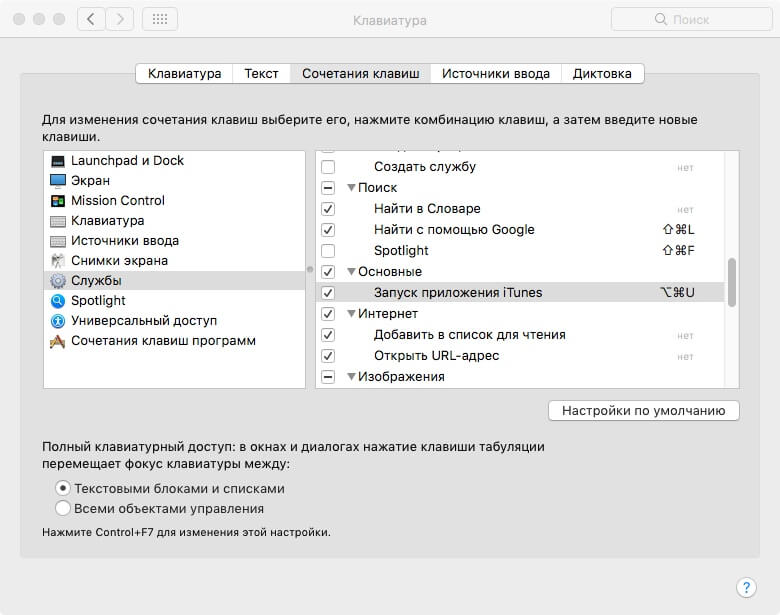
Пробуем наш шорткат, если все сделано правильно — должно запуститься наше приложение, которые мы назначили.




